Application Portal 基本操作¶
Application Portal 为用户提供多领域应用访问的统一门户,可帮助用户便捷地实现跨企业/组织、跨应用的访问。
用户可在 Application Portal 中执行的操作如下:
从不同的企业或组织访问多个应用
通过集中式消息中心查看应用告警
以多种语言和肤色显示用户界面
管理用户信息和密码
通过帮助中心查找用户手册和技术文档
通过管理后台管理高级应用设置(仅限管理员)
登录 Application Portal¶
在浏览器的地址栏中输入 Application Portal 登录页 URL
https://app-portal.{domain_name}/login。备注
URL 中的
domain_name为部署 Application Portal 服务的域名。由于不同的云服务和实例的服务地址不同,请联系远景智能项目经理或技术支持获取对应的服务信息。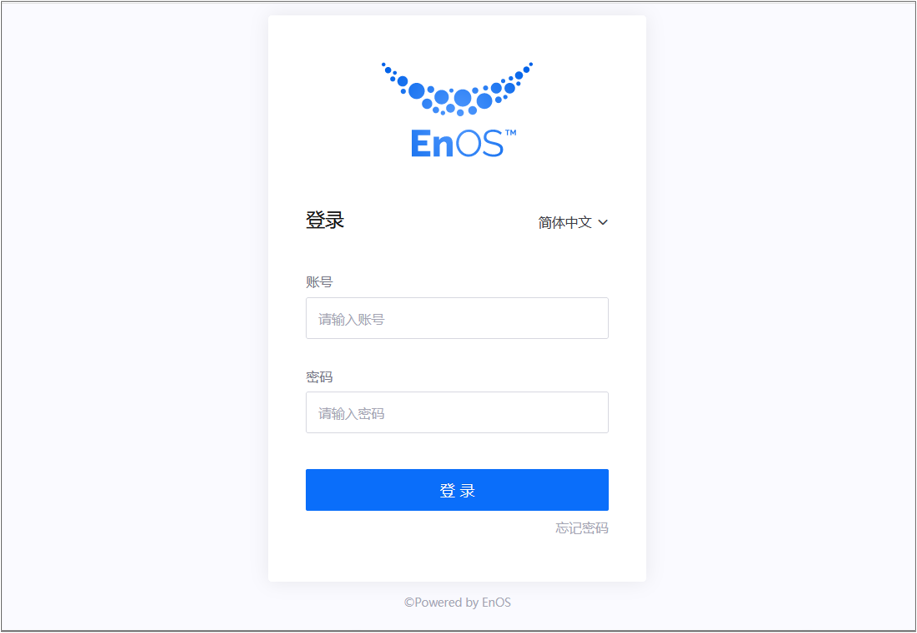
如果要更改显示语言,可将鼠标悬停在语言下拉列表上,然后选择所需语言。你也可以在登录后才更改语言。
备注
登录页面上显示的语言选项可能不适用于某些应用或 OU。
输入账号名与密码进行登录。
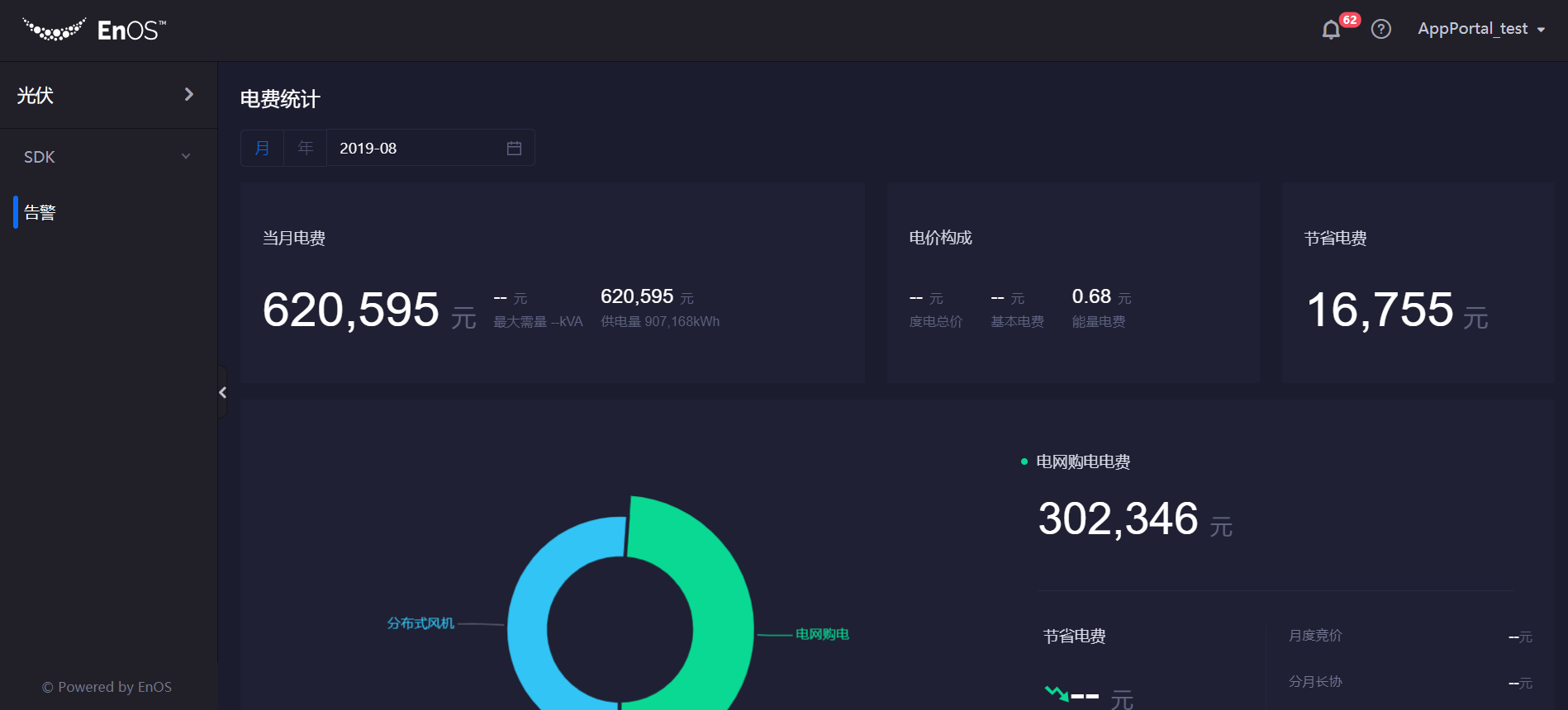
登录成功后,会默认进入应用列表中的第一个应用的首页。如果你没有任何应用的访问权限,页面会报错。请联系 OU 管理员开通应用权限。
基本操作¶
切换应用¶
点击页面左上角的应用名称,查看应用列表。
选择需使用的应用。
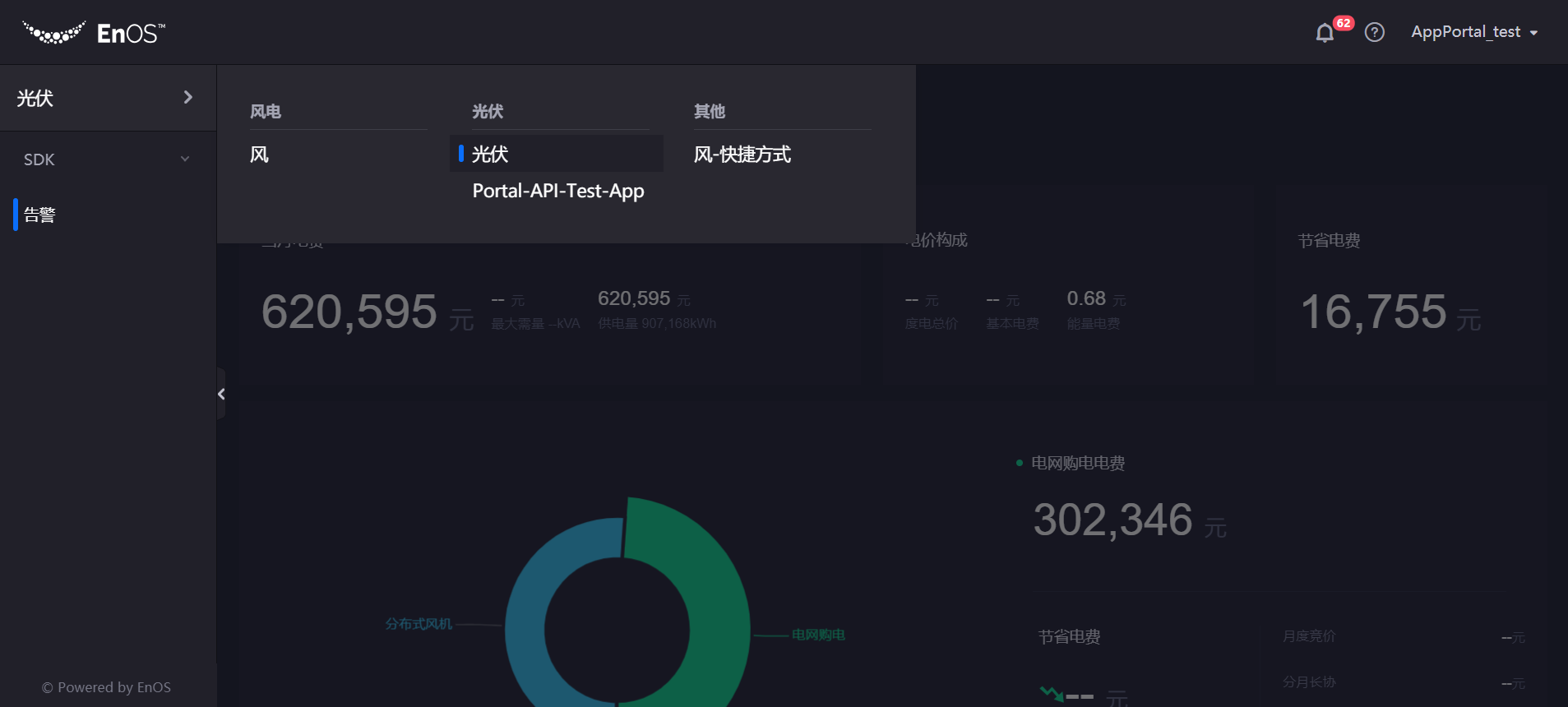
备注
如果你没有任何应用的访问权限,页面会报错。请联系 OU 管理员开通应用权限。
切换语言¶
点击页面右上角的用户账号名。
点击 切换语言,选择想要使用的显示语言。

备注
如果应用不支持所选语言,则页面将不会以所选语言显示。
切换导航栏肤色¶
点击页面右上角的用户账号名。
点击 切换导航栏肤色,并选择想要使用的肤色。导航栏即可变换肤色。
修改密码¶
点击页面右上角的用户账号名。
点击 修改密码。
在文本框中输入旧密码和新密码。
点击 提交。
切换企业或组织¶
点击页面右上角的用户账号名。
点击 切换企业,并选择想要访问的企业或组织。
备注
如果你之前可访问的企业或组织不再出现在列表中,则可能是因为你已从该企业或组织中被移除,或者你的用户账号已过期。请联系 OU 管理员了解更多信息。
查看告警信息¶
点击页面右上角的响铃图标,可打开消息中心,查看应用的实时告警。
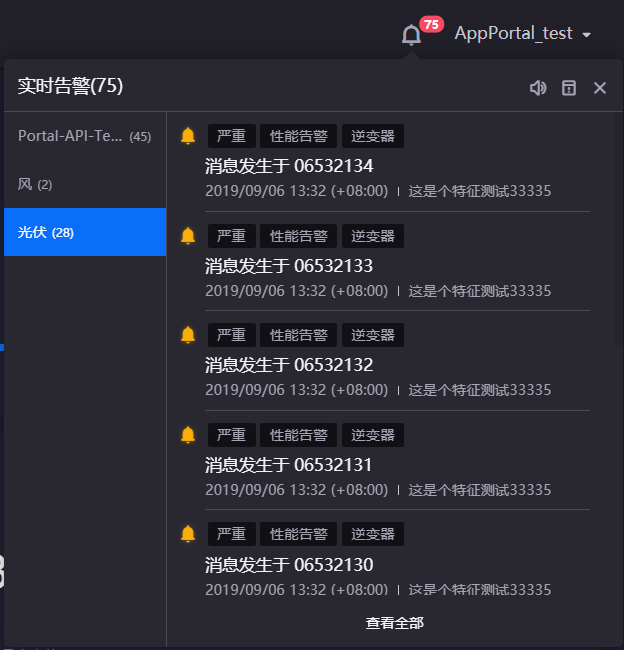
有关消息中心的详细信息,参考 管理应用消息。
帮助中心¶
点击页面右上角的问号图标,可进入帮助中心。